Google pruža digitalni novčanik koji korisnicima omogućava plaćanje bilo koje kupovine, kako online tako i u fizičkim prodavnicama, putem UPI sistema. Google Pay je Google-ova aplikacija namenjena digitalnom novčaniku. Online transakcije putem Google Pay-a trenutno su ograničene samo na iOS uređaje, što znači da se online plaćanja mogu obavljati isključivo između korisnika iOS platforme. Pored toga, dostupna je i mogućnost plaćanja u fizičkim prodajnim objektima. U ovom članku ćemo detaljno razmotriti kako preuzeti aplikaciju Google Pay na iPhone uređaje, kao i uputstvo za korišćenje Google Pay-a na iPhone-u. Takođe, razjasnićemo nedoumice u vezi sa podešavanjem GPay-a za poslovne svrhe na iPhone-u. Pročitajte članak do kraja kako biste saznali sve detalje o aplikaciji Google Pay za iPhone.
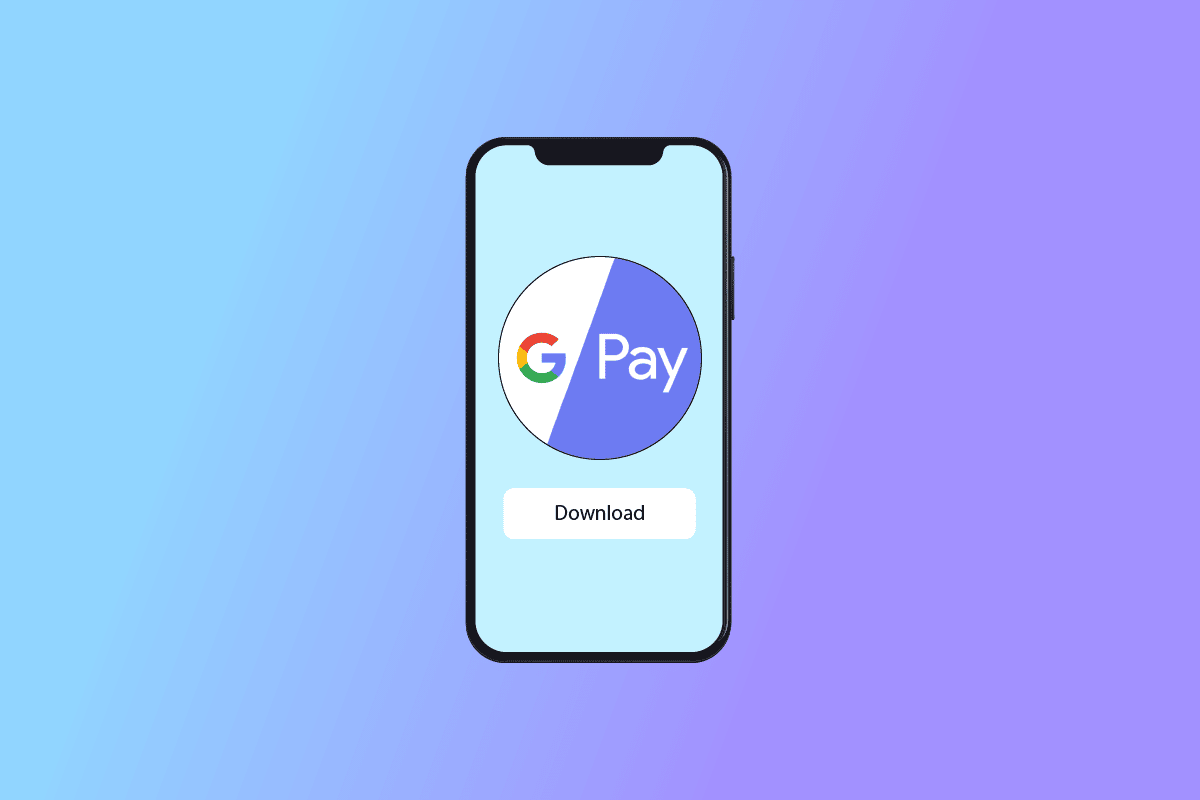
Vodič za preuzimanje Google Pay aplikacije na iPhone
U nastavku sledi detaljan vodič, korak po korak, o tome kako preuzeti i podesiti Google Pay aplikaciju na vašem iPhone uređaju.
Prvi korak: Kreiranje Google naloga
Da biste koristili GPay, neophodan je aktivan Google nalog. Možete ga kreirati putem veb pregledača.
1. Kliknite na dugme „Prijava“ u gornjem desnom uglu Google početne stranice, čime ćete pristupiti stranici za prijavu.
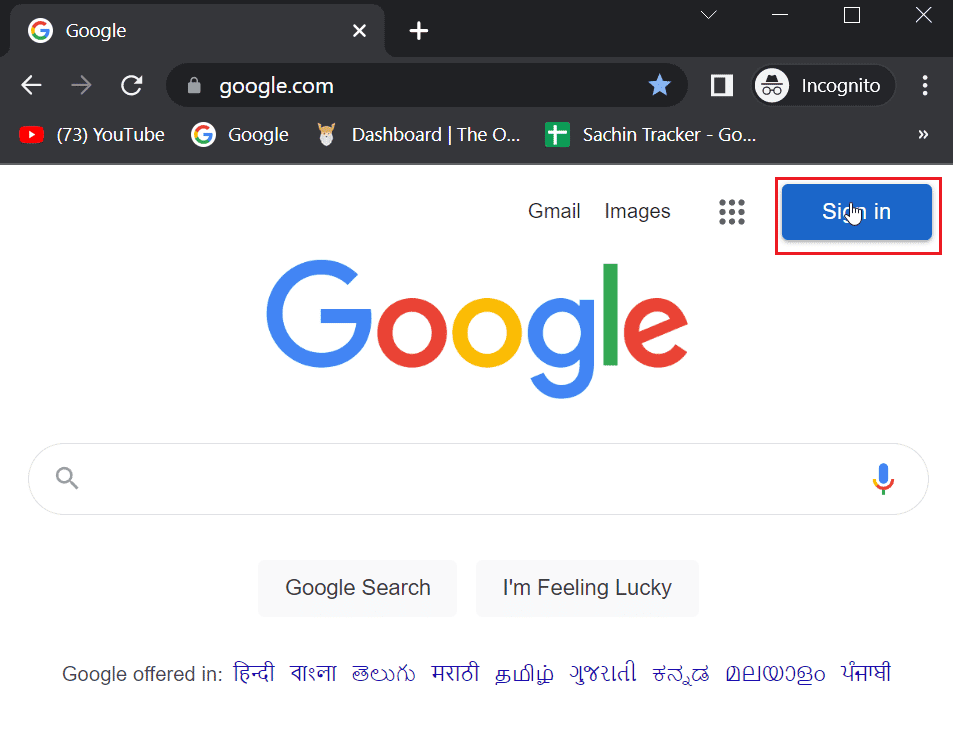
2. Zatim, kliknite na opciju „Kreiraj nalog“ koja se nalazi pored dugmeta „Dalje“.
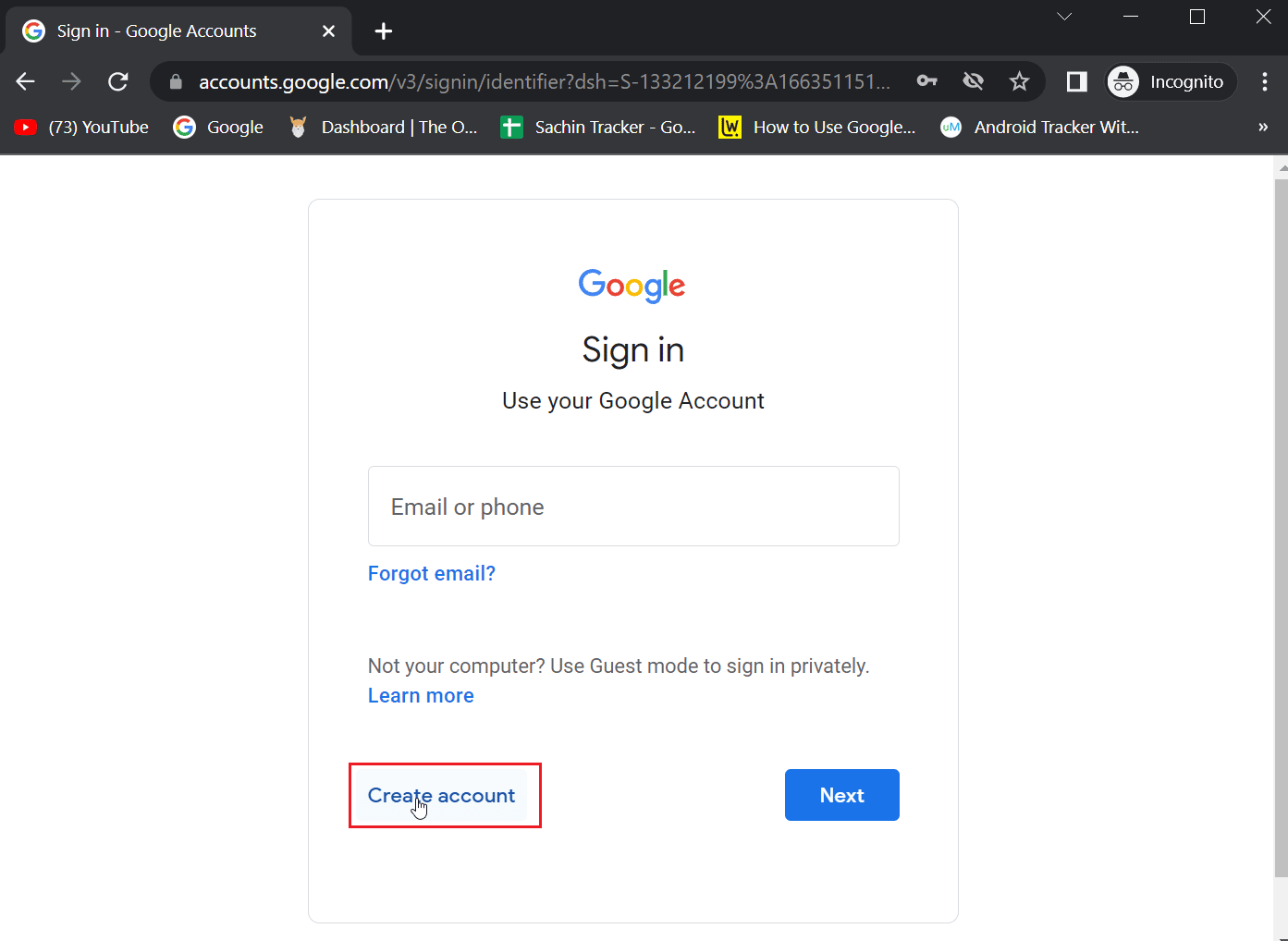
3. Izaberite opciju koja najviše odgovara vašem načinu korišćenja Google naloga. Postoje tri opcije na raspolaganju:
- Za ličnu upotrebu.
- Za moje dete.
- Za posao ili moju firmu.
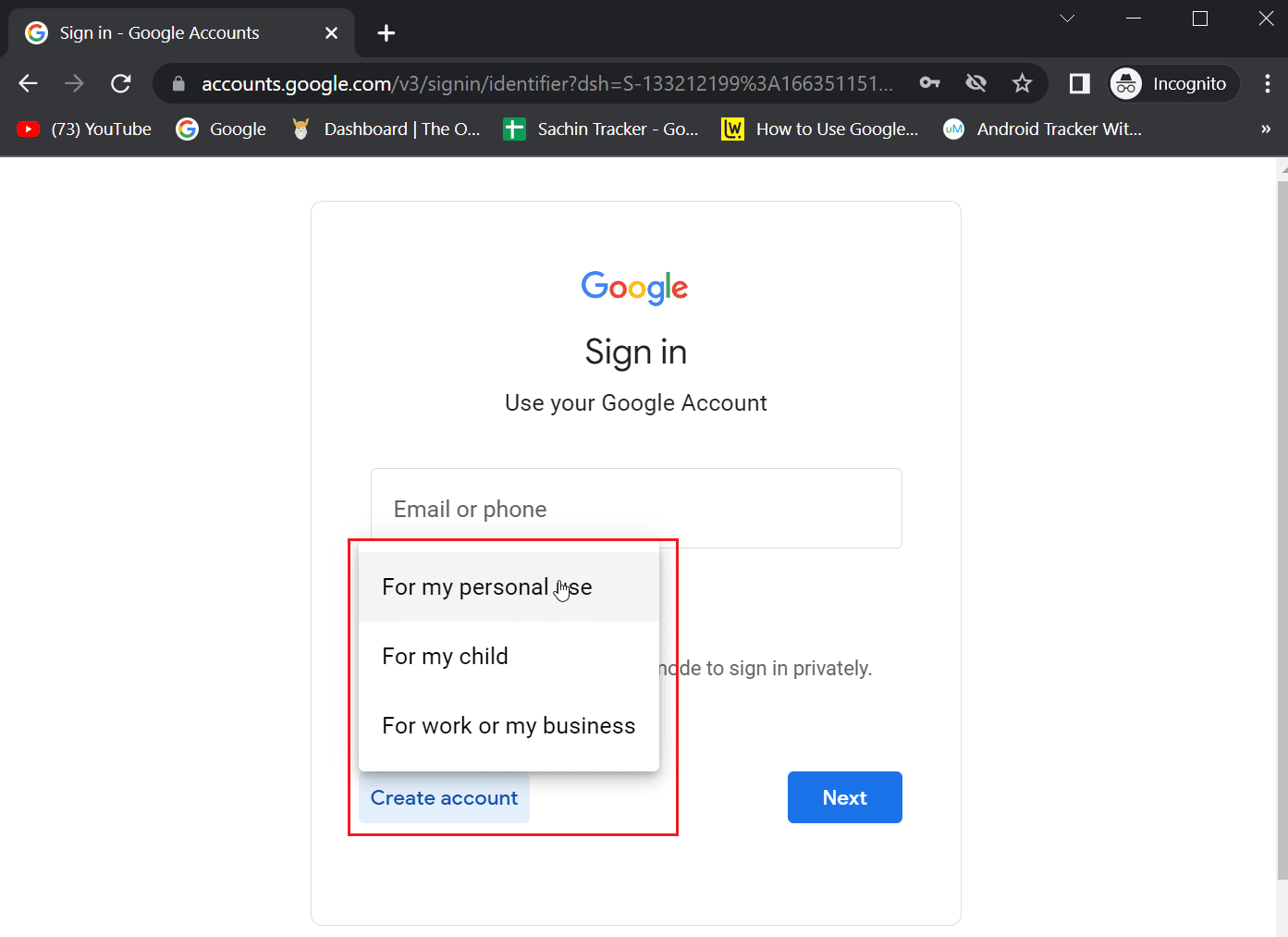
4. Unesite svoje ime, prezime i korisničko ime.
5. Zatim, unesite novu lozinku u polje predviđeno za lozinku, a zatim ponovite istu lozinku u polju za potvrdu lozinke.
6. Kliknite na dugme „Dalje“ da biste pokrenuli proces kreiranja naloga.
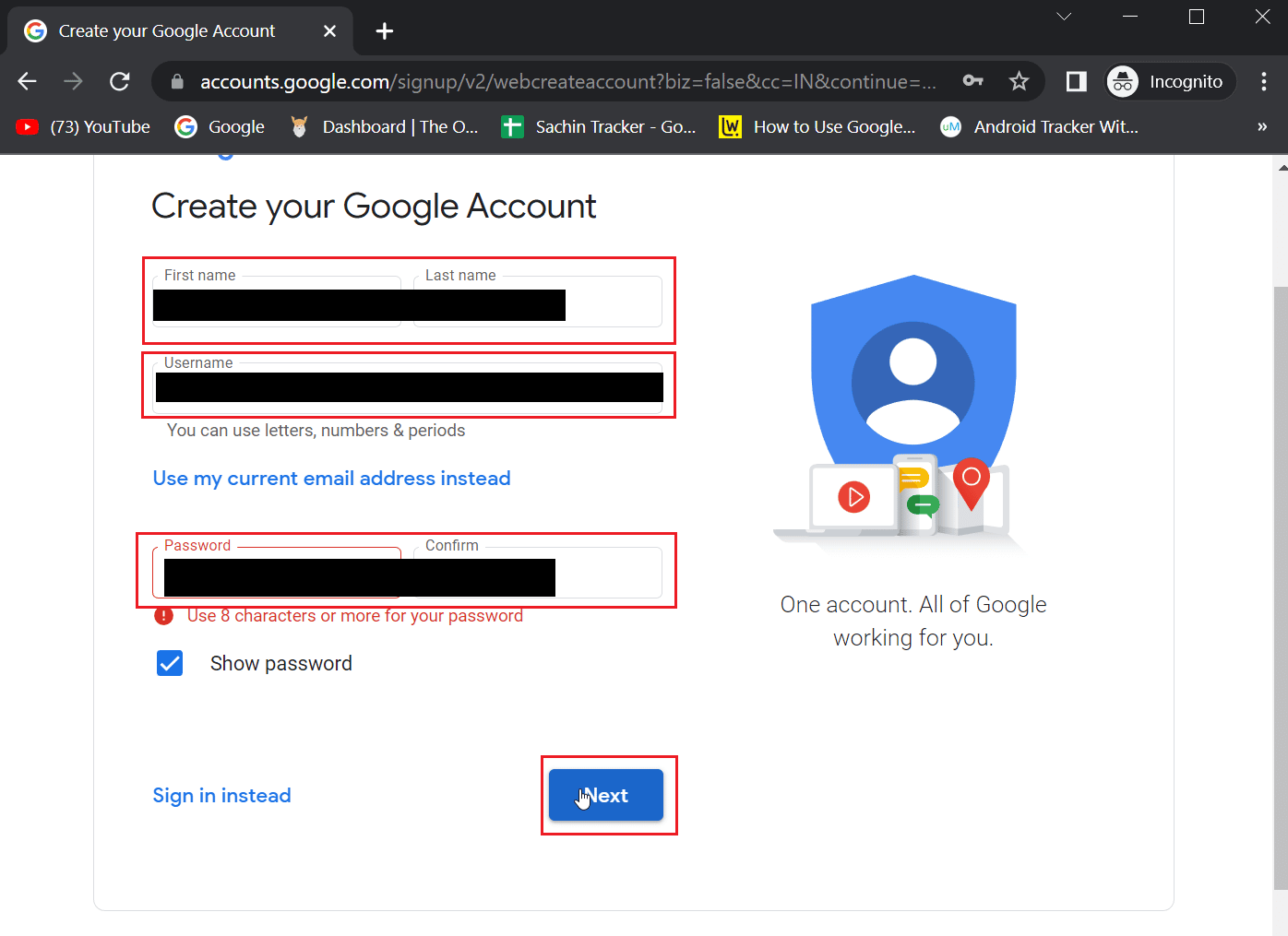
7. Unesite svoj broj telefona kako biste omogućili Google-u da verifikuje vaš identitet, a zatim kliknite na dugme „Dalje“. Google će vam poslati OTP (jednokratnu lozinku) da proveri da li je broj telefona validan.
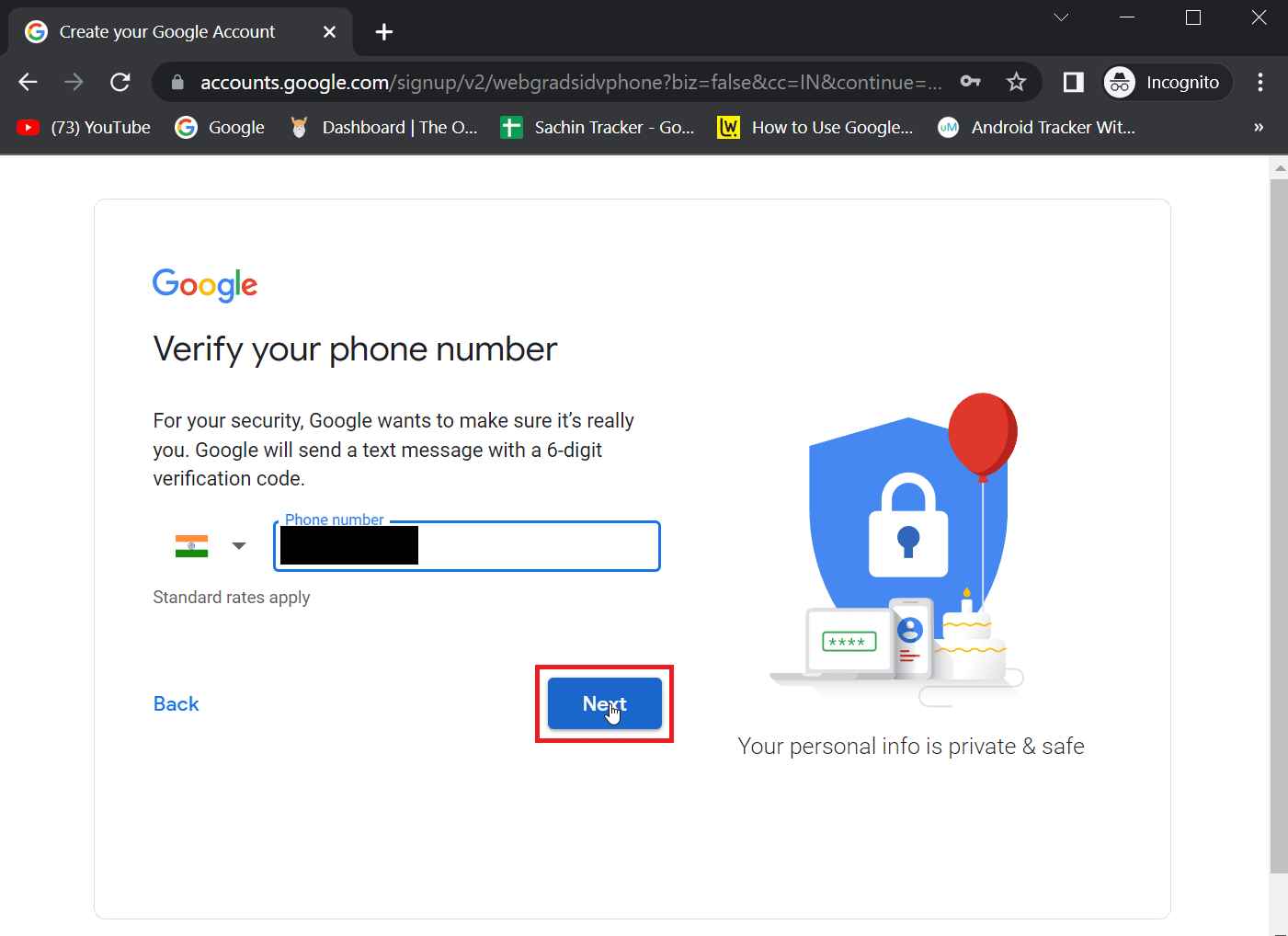
8. Unesite OTP koji ste primili na svoj broj telefona i kliknite na dugme „Verifikuj“.
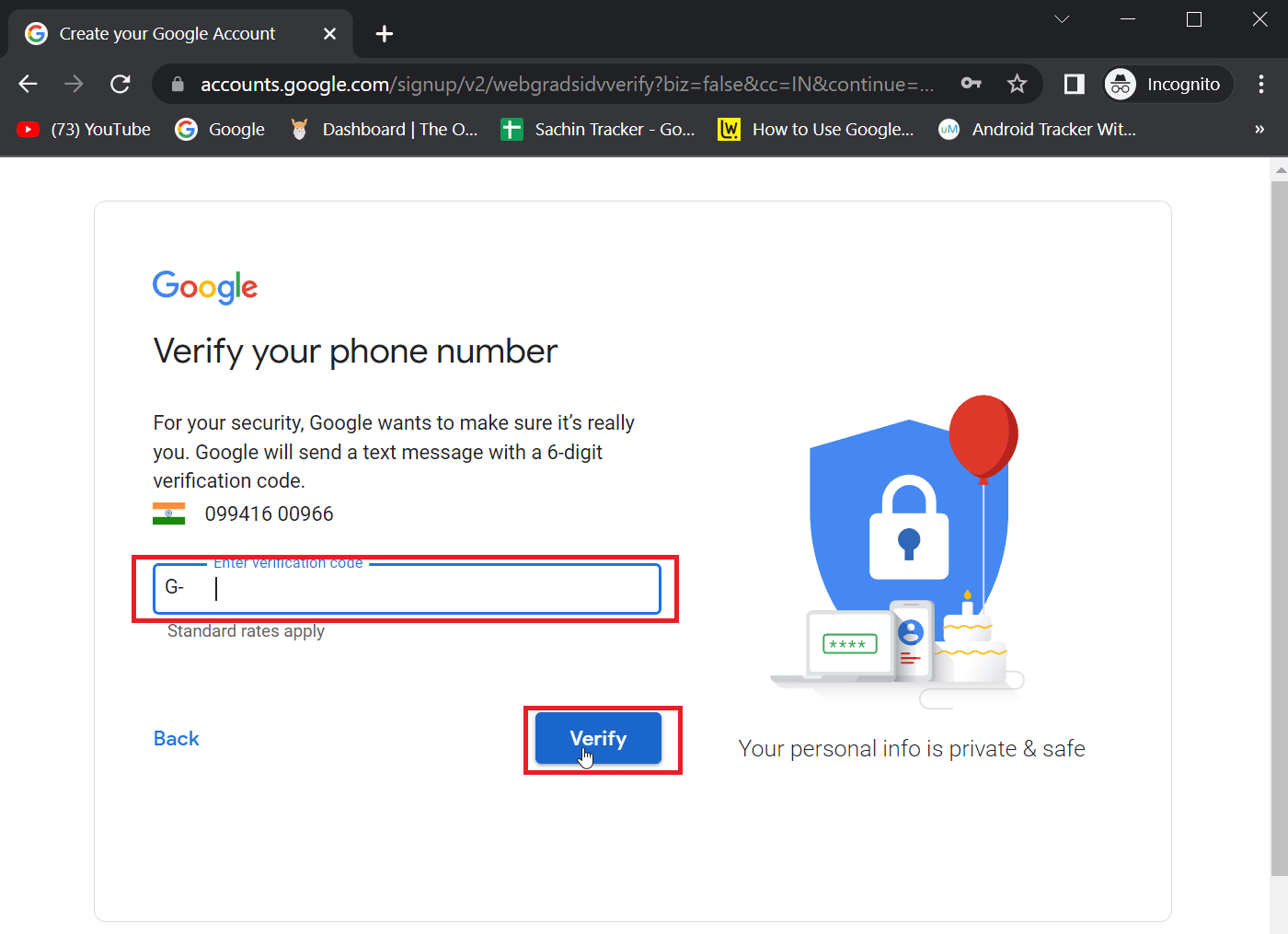
9. Na kraju, kliknite na dugme „Dalje“ kako biste nastavili. Vaš nalog će tada biti kreiran.
Drugi korak: Preuzimanje GPay-a sa App Store-a
Pre nego što počnete da koristite GPay na vašem iPhone-u, potrebno je da preuzmete aplikaciju Google Pay za iPhone sa App Store-a.
Napomena: Da biste koristili GPay na vašem iPhone-u, morate imati već kreiran validan Google nalog.
1. Otvorite aplikaciju App Store na vašem uređaju.
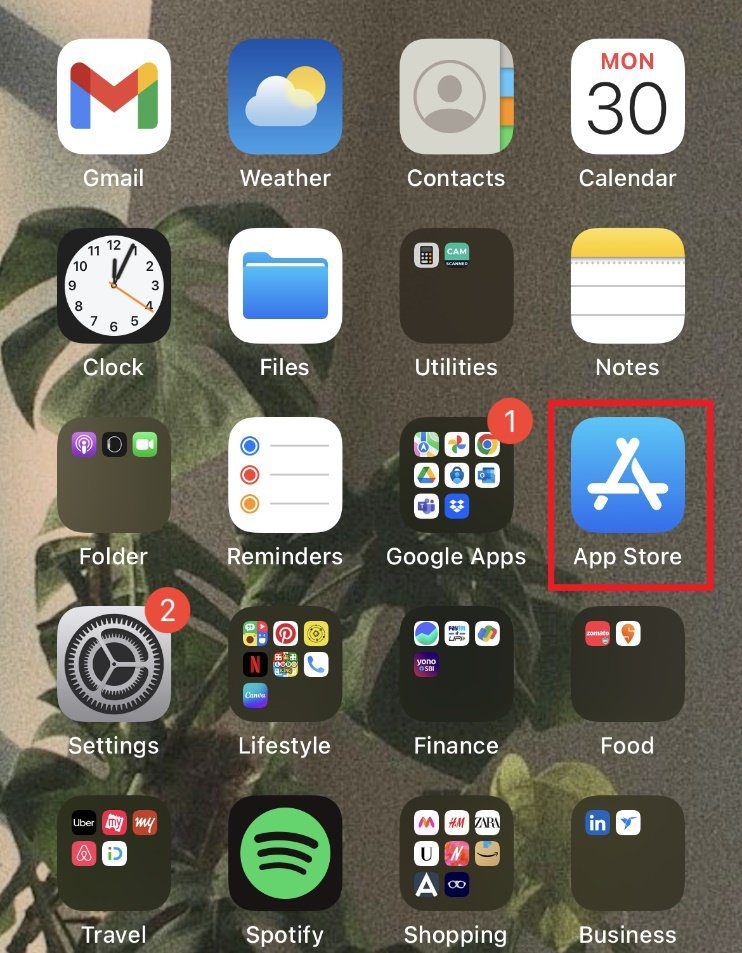
2. Potražite aplikaciju Google Pay putem trake za pretragu.
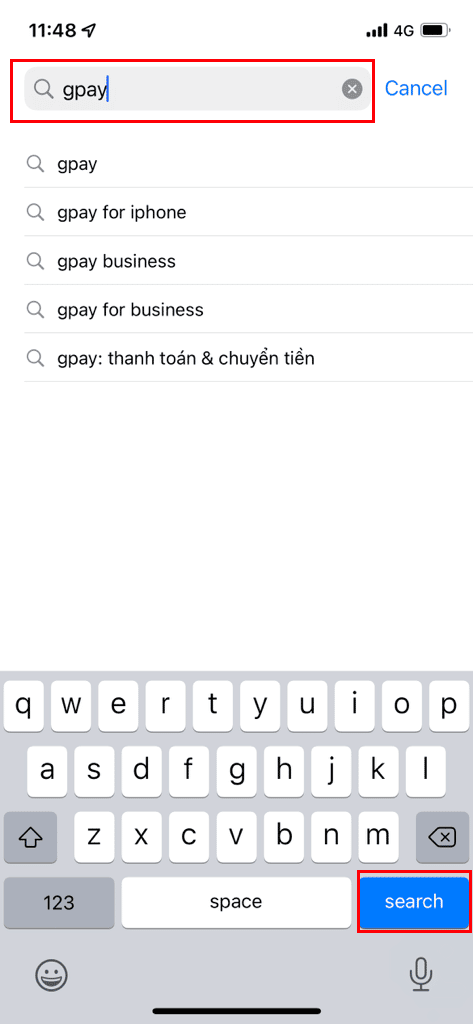
3. Dodirnite ikonu „Preuzmi“ da biste instalirali aplikaciju.
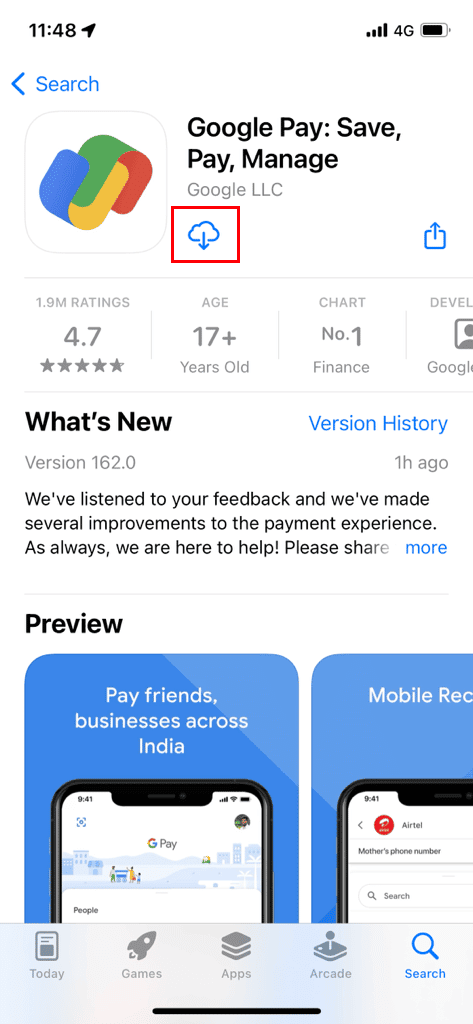
4. Sačekajte da se instalacija završi, a zatim dodirnite dugme „Otvori“ da biste pokrenuli aplikaciju.
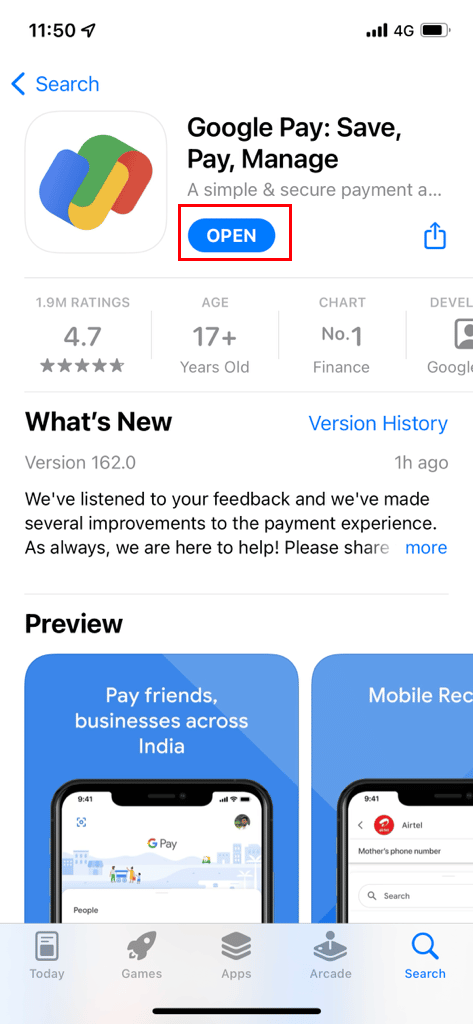
5. Prijavite se koristeći svoje Google akreditive u okviru GPay aplikacije.
6. Nakon uspešne prijave, podesite željene postavke privatnosti.
7. Dodirnite „Dalje“ da biste nastavili sa konfiguracijom podešavanja.
8. Zatim, dodirnite „Da“ na stranici „Dozvoli da te prijatelji pronađu i plate“.
9. Potom, dodirnite „Da, prihvati i zaradi nagrade“.
Napomena: Dodirnite „Ne sada“ ukoliko želite da odbijete.
10. Sada koristite FaceID ili TouchID da biste odobrili plaćanja putem GPay-a.
Treći korak: Podešavanje načina plaćanja
Nakon prijave u GPay aplikaciju, potrebno je da je konfigurišete sa željenim načinom plaćanja. Možete dodati više preferiranih načina plaćanja, ali je neophodno da imate barem jedan.
1. Otvorite Google Pay aplikaciju sa početnog ekrana i unesite Google PIN da biste joj pristupili.
2. Dodirnite ikonu vašeg profila u gornjem desnom uglu.
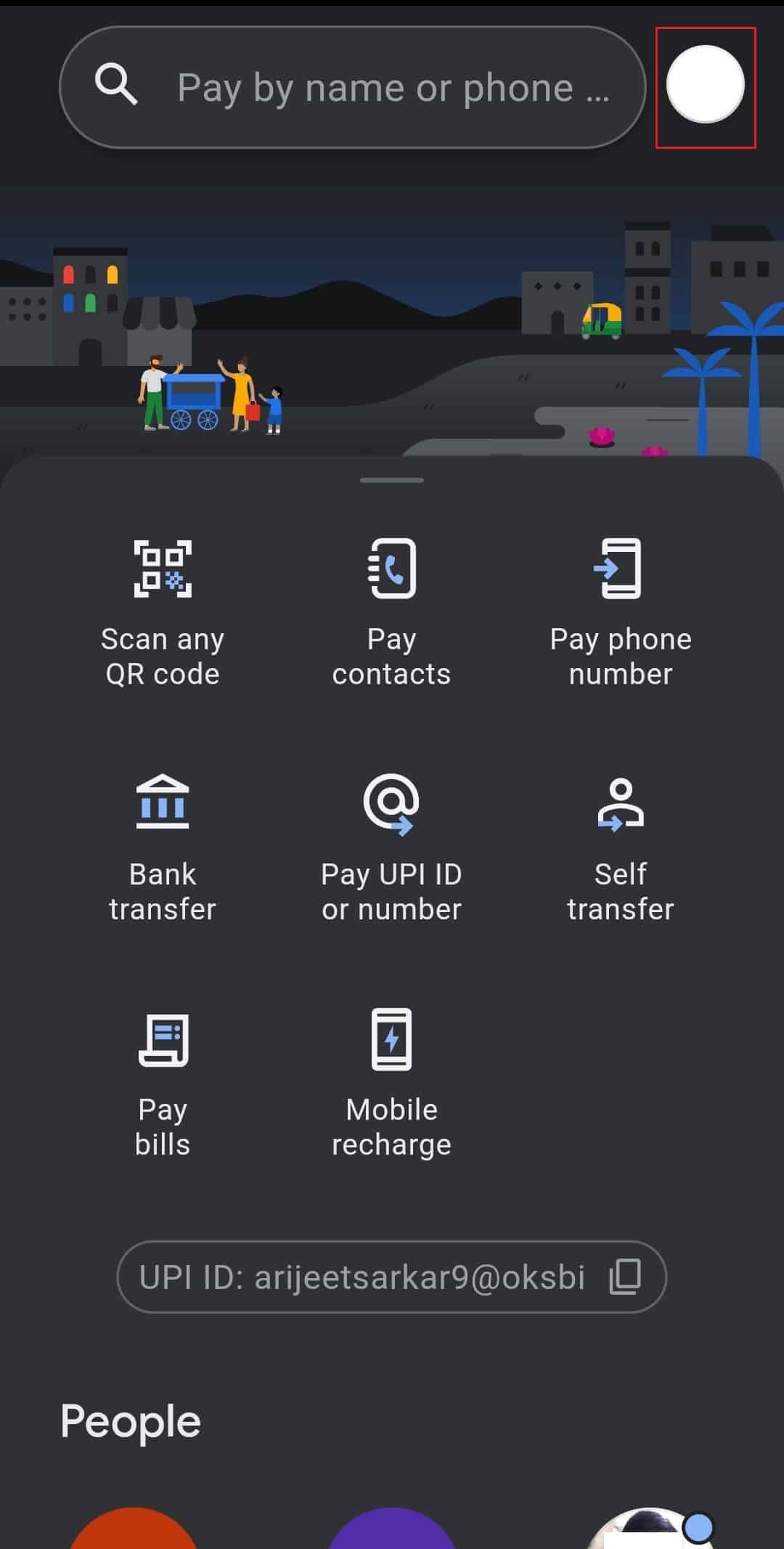
3. Dodirnite opciju „Bankovni račun“ i izaberite opciju „Dodaj kreditnu ili debitnu karticu“.
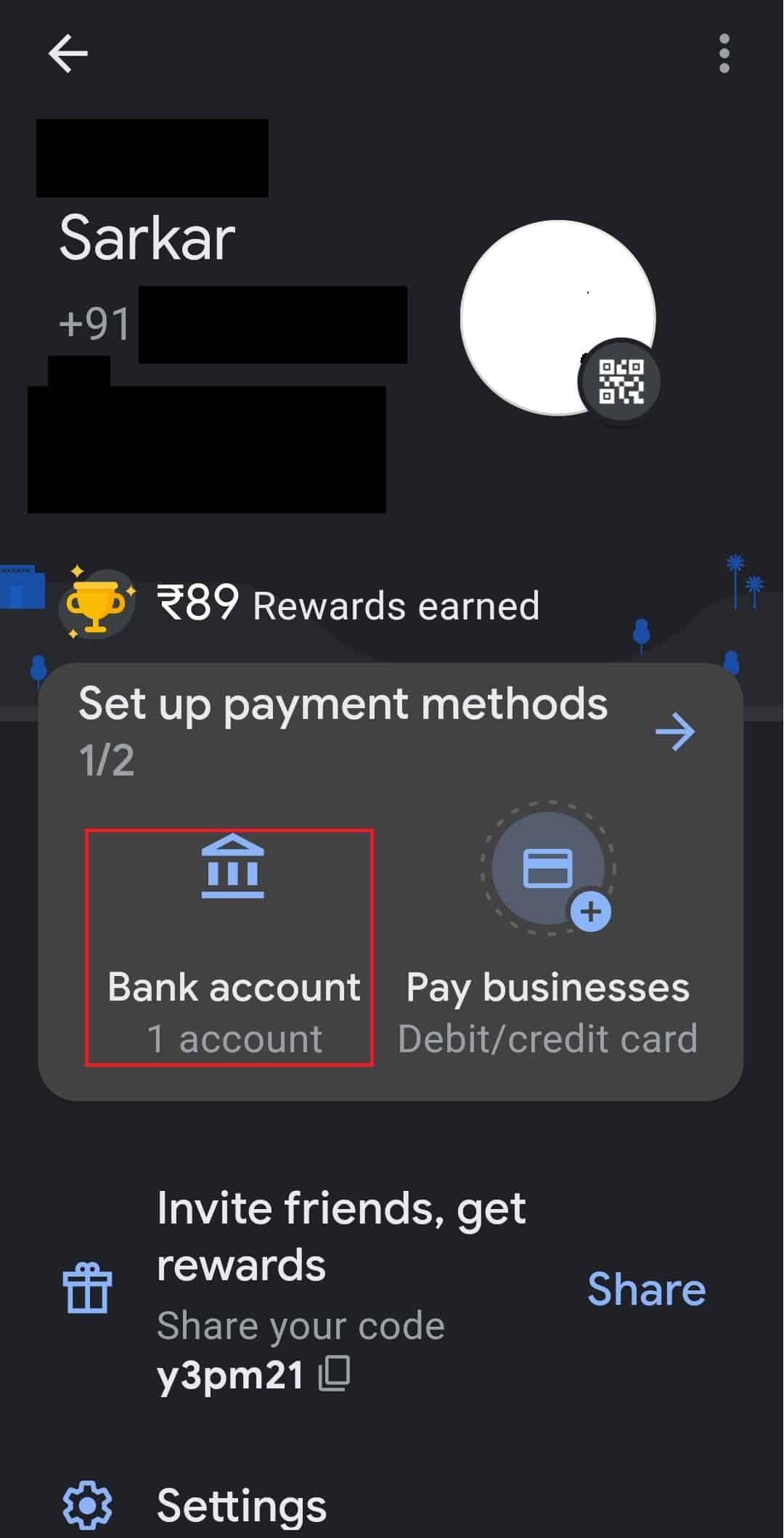
4. Unesite podatke sa vaše debitne ili kreditne kartice, uključujući i CVV/CVC kod.
5. Nakon verifikacije, dobićete SMS sa OTP-om na broj telefona registrovan u banci. Unesite ovaj broj u predviđeno polje da biste potvrdili dodavanje debitne ili kreditne kartice.
Napomena: Samo debitna kartica može da se koristi za slanje novca drugim korisnicima. Kreditna kartica može biti dodata, ali ne omogućava transfer novca putem GPay-a.
Svi koji žele da preuzmu Google Pay aplikaciju za iPhone, moći će to lako da učine prateći sve navedene korake.
Kako koristiti Google Pay na iPhone-u
Kada savladate proces preuzimanja Google Pay aplikacije na iPhone, sigurno želite da znate i kako da je koristite. Nakon što unesete podatke sa svoje debitne ili kreditne kartice, aplikacija je spremna za upotrebu. Google Pay aplikacija za iPhone trenutno je ograničena na online funkcionalnost. Dozvoljeno je dodavanje debitnih/kreditnih kartica i bankovnih računa, a funkcija slanja i zahtevanja novca je takođe dostupna na iOS-u. Ukoliko želite da pošaljete ili zatražite novac od svojih kontakata, sledite ove korake:
1. Pokrenite Google Pay aplikaciju na vašem uređaju.
2. Sa početne stranice izaberite opciju za slanje novca. Ovde smo izabrali opciju „Plati kontaktima“.
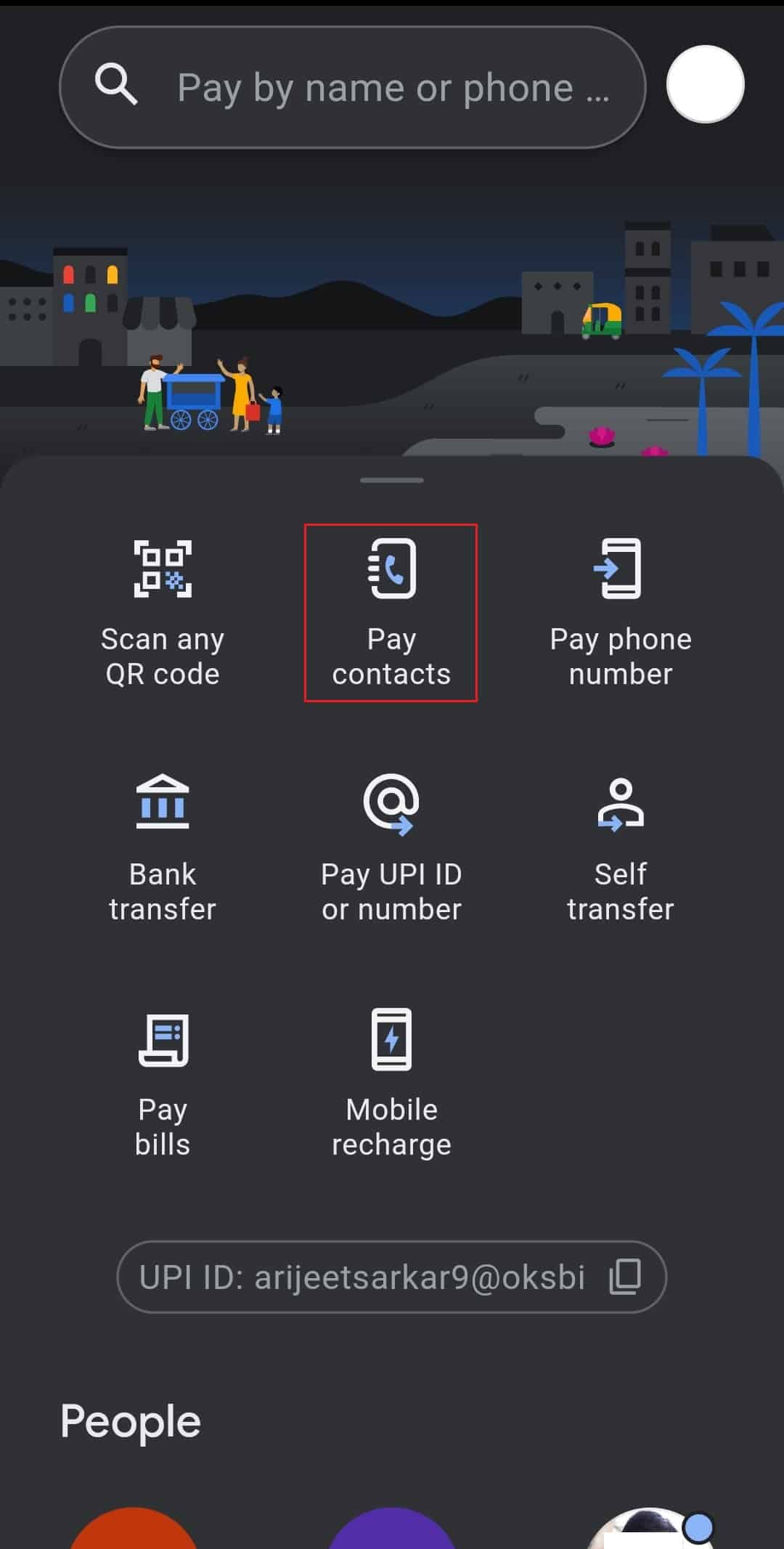
3. Lista vaših kontakata će se pojaviti na ekranu. Dodirnite kontakt kojem želite da izvršite uplatu.
4. Dodirnite opciju „Plati“ i unesite željeni iznos.
Napomena 1: Takođe možete koristiti opciju „Zatraži“ da zatražite novac od kontakta.
Napomena 2: Imate mogućnost da dodate napomenu prilikom slanja novca. Unesite napomenu ukoliko želite.
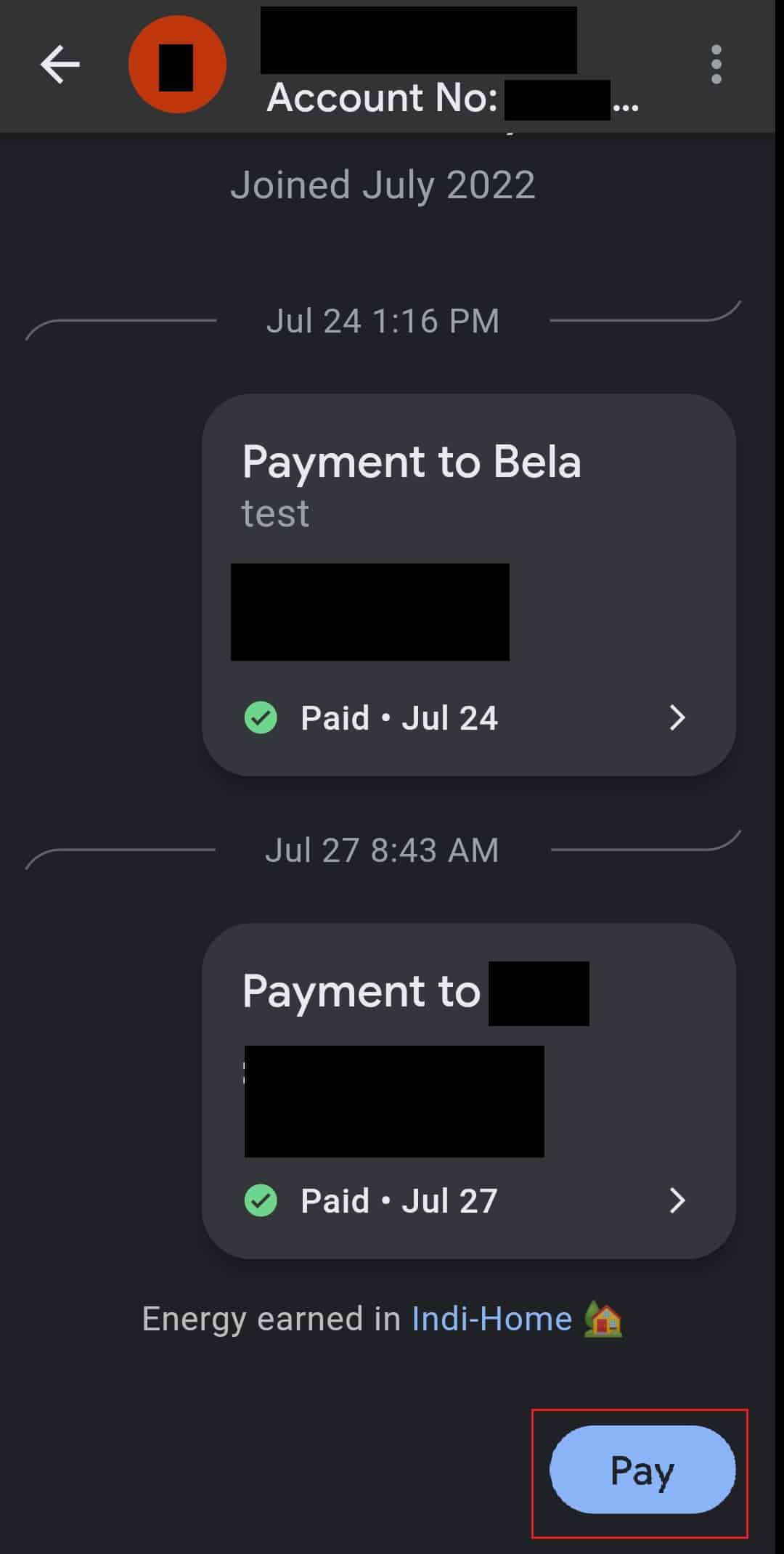
5. Dodirnite strelicu na dnu i potvrdite proces.
Da li je Google Pay Business dostupan za iOS?
Ne, Google Pay Business trenutno nije dostupan na iPhone uređajima u Indiji. GPay Business je dostupan samo na Android telefonima, ali Google je najavio da će Google Pay Business uskoro biti dostupan i za iOS. Stoga, potrebno je sačekati da se GPay Business pokrene na iPhone-u.
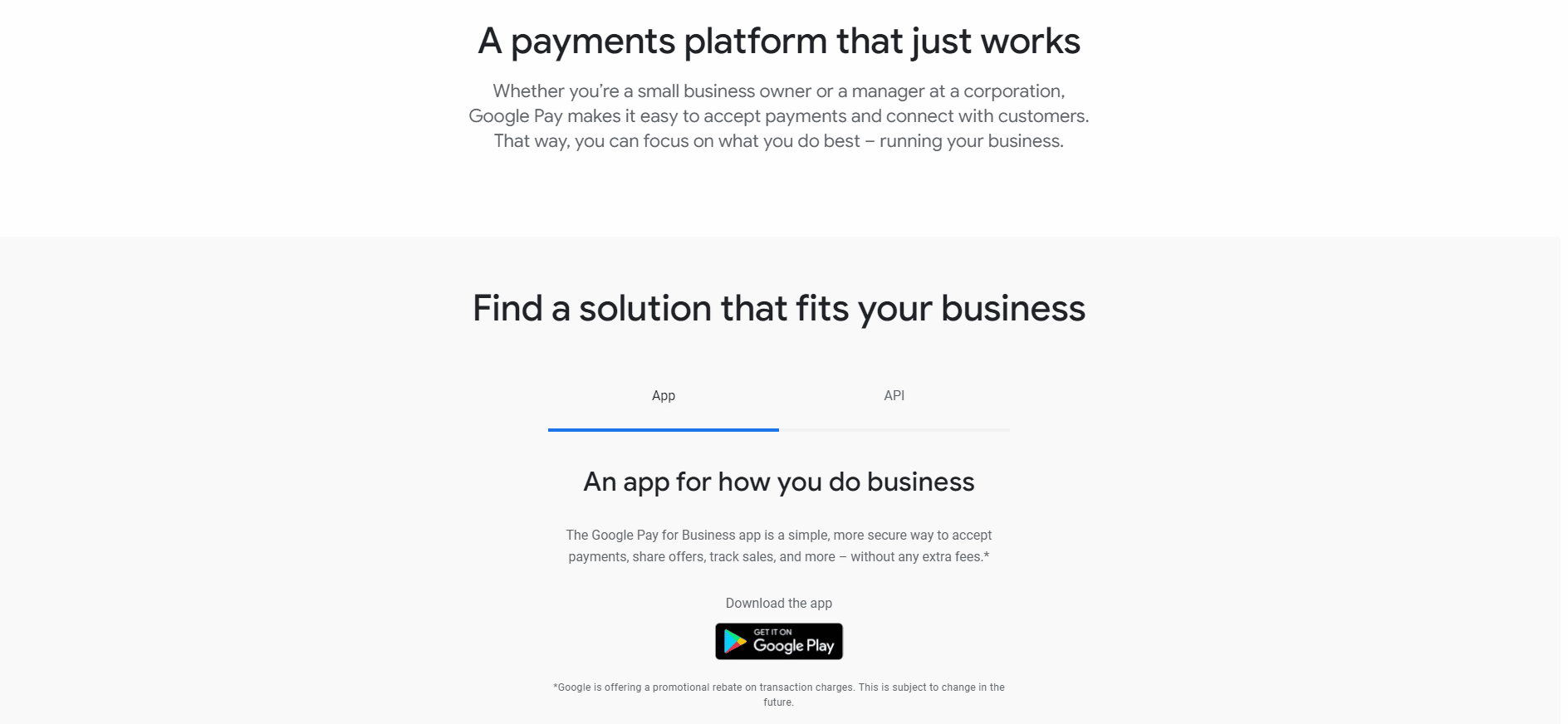
Često postavljana pitanja (FAQ)
P1. Kako se Google Pay koristi u javnim prodavnicama?
Odgovor: Google Pay za iPhone može se koristiti u prodavnicama putem NFC (Near-Field Communications) terminala. Prislonite vaš iPhone na NFC terminal u prodavnici kako biste obavili plaćanje putem GPay-a.
P2. Na kojim lokacijama se prihvata Google Pay?
Odgovor: Uglavnom prodavnice koje imaju table sa natpisom Google Pay prihvataju plaćanje putem GPay-a. Prodavnice prehrambenih proizvoda, restorani, benzinske pumpe i drugi trgovci prihvataju mobilna plaćanja.
P3. Kako mogu da prebacim novac sa Google Pay-a na bankovni račun?
Odgovor: Iznos sa vašeg Google Pay naloga se direktno prenosi na vaš povezani bankovni račun. Možete slediti korak III iznad da biste povezali vaš bankovni račun sa GPay aplikacijom.
P4. Kako mogu da promenim način plaćanja na Google Pay-u?
Odgovor: Način plaćanja možete promeniti putem Google centra za plaćanje u vašem pretraživaču. Kliknite na opciju „Načini plaćanja“ i odaberite „Uredi“, ili ga možete obrisati klikom na opciju „Ukloni“.
P5. Da li Google Pay radi na iPhone uređajima?
Odgovor: Da, Google Pay radi na iPhone-u, ali Google Pay Business još uvek nije dostupan u Indiji.
P6. Da li Google Pay podržan na iPad-u?
Odgovor: Da, GPay radi na iPad uređajima i svim iOS uređajima sa iOS 10.0 ili novijom verzijom.
***
Nadamo se da vam je ovaj vodič o preuzimanju Google Pay aplikacije za iPhone i njenom korišćenju bio od pomoći, kao i da ste bili u mogućnosti da pravilno pratite korake za efikasnu upotrebu Google Pay aplikacije. Slobodno nam postavite bilo kakva pitanja vezana za članak u odeljku za komentare ispod.